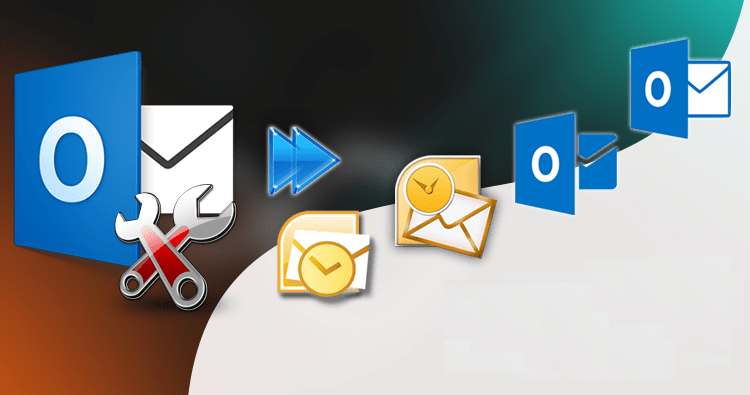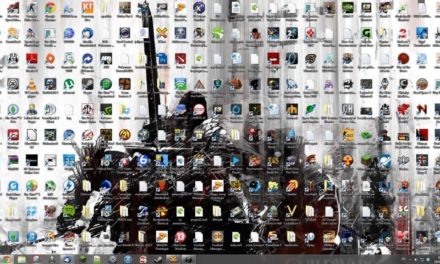Infelizmente em determinados momentos, os nossos arquivos de Dados do Outlook também conhecidos como PST, começam a apresentar problemas, nesta dica estaremos explicando como reparar arquivo do Outlook (PST) e solucionar possíveis erros.
- Para realizar o reparo, precisamos acessar o executável SCANPST.exe, que se encontra na pasta raiz de instalação do programa, identifique a versão do seu Office e acesse por um dos caminhos abaixo.
Outlook 2019: C:\Arquivos de Programas (x86)\Microsoft Office\root\Office16
Outlook 2016: C:\Arquivos de Programas (x86)\Microsoft Office\root\Office16
Outlook 2013: C:\Arquivos de Programas (x86)\Microsoft Office\Office15
Outlook 2010: C:\Arquivos de Programas (x86)\Microsoft Office\Office14
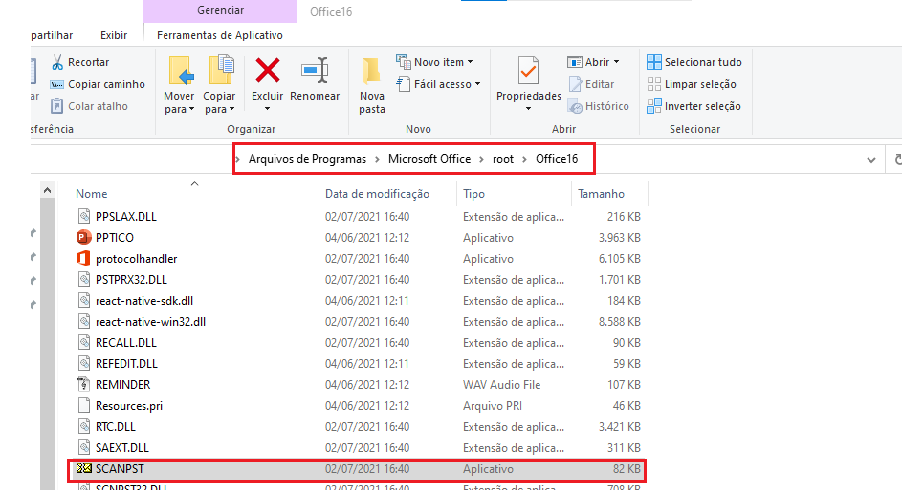
- Após acessarmos o SCANPST.EXE, escolheremos o arquivo de Dados que desejamos fazer o reparo. Normalmente os arquivos de dados do Outlook se encontram no caminho:
C:\Documentos\Arquivos do Outlook - Clique em Procurar
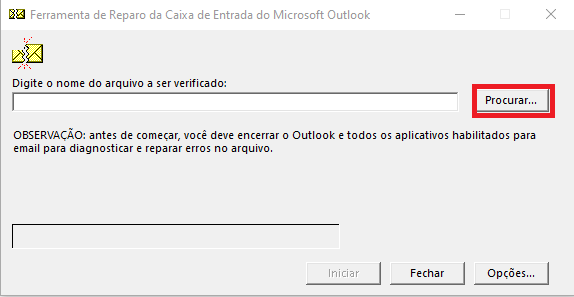
- Selecione o arquivo correspondente a sua conta e clique em Abrir
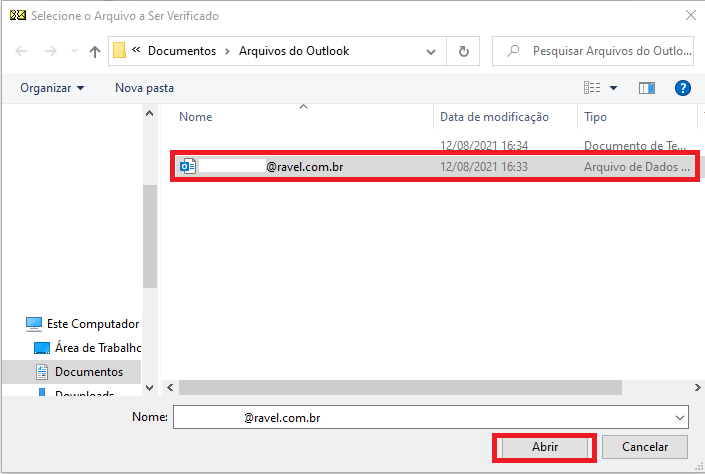
- Após o arquivo estar selecionado, clique em Iniciar
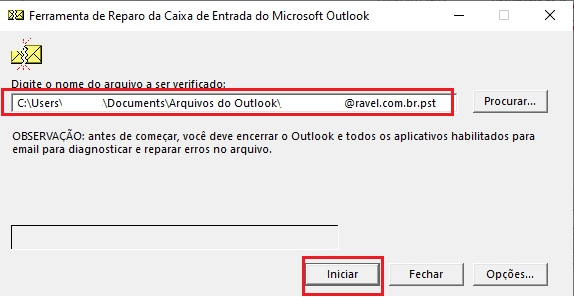
- Após iniciado, será feita a verificação do arquivo, caso seja encontrado algo, basta clicar em Reparar
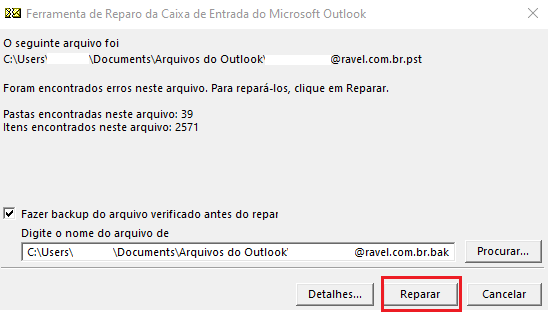
Importante: O backup do arquivo é opcional, mas sempre pensando em questão de segurança, deixe esta opção marcada.
- Após o reparo ser concluído, a mensagem de término será exibida na sua tela

- Clique em OK e o processo de reparo será finalizado, em seguida inicie o seu Outlook.
Você viu nesta dica, como reparar arquivo do Outlook (PST)
Para mais dicas sobre o Office, acesse: Dicas sobre Office – Blog Tecnologia (ravel.com.br)